Размена текстуалних порука је постала један од најпопуларнијих облика комуникације међу људима последњих година, али има и неке недостатке. Једна од њих је да је сама порука ограничена на уређај на који је послата. Ово чини дељење прилично незгодним, јер или морате да га покажете људима појединачно или да проследите саму поруку већем броју људи.
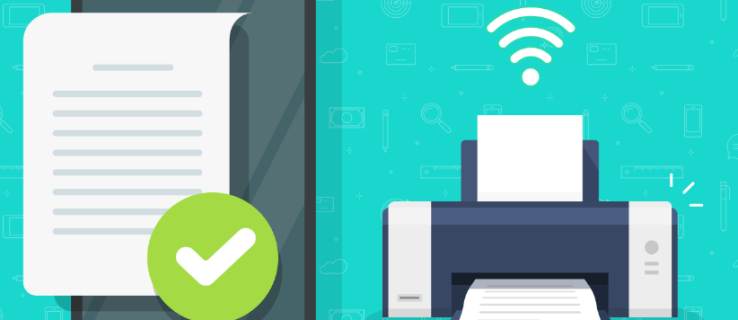
На срећу, технологија пружа начине да се ово реши, на пример, штампање ових порука. Не само да ово чини електронске информације на вашем мобилном телефону тактилнијим, већ вам такође даје начин да снимите ове поруке за будућу употребу.
У овом чланку ћемо вам показати како да одштампате текстуалне поруке за оне периоде када ћете то можда морати да урадите.
Како директно штампати текстуалне поруке са Андроид-а на штампач
Ако желите да одштампате поруку директно са свог мобилног телефона на штампач, постоји неколико услова које морате да испуните. Су:
- Ваш штампач мора бити способан да се повеже на Ви-Фи или локалну мрежу. Осим ако немате штампач спреман за Ви-Фи, директно штампање неће бити могуће. Да бисте проверили Ви-Фи повезивање, погледајте упутство за штампач. Алтернативно, ако видите дугме за Ви-Фи на свом штампачу, то је јасан показатељ да је спреман за Ви-Фи.
- Ваш телефон би требало да буде у могућности да се повеже са штампачем. Пошто Андроид уређаји имају различите произвођаче, није гарантовано да ће сви Андроид телефони и таблети бити способни да се одмах повежу са штампачем. Да бисте проверили, урадите следеће:
а. Отвори свој Подешавања мени. Да бисте то урадили, превуците надоле, а затим додирните икону зупчаника у брзом менију или превуците нагоре да бисте приказали мени апликације, а затим потражите и додирните Подешавања.

б. На траци за претрагу у менију подешавања унесите Принт, а затим тапните на Претрага.
ц. Ако резултати као што су Услуге штампања, Послови штампања или Штампање схов, онда је ваш телефон способан за директно штампање.

- И ваш Андроид телефон и штампач би требало да буду повезани на исту Ви-Фи мрежу. Погледајте упутство за штампач да бисте проверили како да повежете одређени модел штампача са Ви-Фи мрежом.
Када повежете и штампач и Андроид уређај, можете наставити са штампањем текстуалних порука пратећи ове кораке:
- Направите снимак екрана поруке коју желите да одштампате. Ово је неопходно јер Андроид нема уграђени метод за штампање порука директно из апликације за слање текстуалних порука. Да бисте направили снимак екрана, држите истовремено и напајање и јачину звука.

- Отворите фасциклу Снимци екрана на уређају. Ово се може урадити помоћу:
а. Отварање менија апликација превлачењем нагоре док сте на главном екрану.
б. Проналажење и тапкање на Фајлови икона. Ово је обично представљено сликом фасцикле.
ц. Отварање главног менија додиром на икону три линије у горњем левом углу.
д. Таппинг он Слике.
е. Таппинг он Снимци екрана.
- Изаберите слику која садржи поруке које желите да одштампате, а затим је додирните. Ако се од вас затражи да изаберете апликацију у којој ћете је отворити, подразумевана апликација Фотографије би требало да буде у реду.

- Додирните на Објави. Ово би требало да буде икона три повезана круга или икона Дели.

- На листи икона које се појављују, додирните Принт.

- Биће вам дато неколико опција за штампање. Подесите их по жељи. Када завршите, додирните стрелицу падајућег менија у горњем десном углу, а затим са листе изаберите назив свог штампача.

- Поново ћете добити прилику да уређујете опције штампача, као што су опсег страница и број копија. Када потврдите да су тренутне вредности тачне, тапните на Принт дугме.
- Ако је ваш штампач тренутно повезан и укључен, требало би да аутоматски почне да штампа.
- Поновите поступак за све снимке екрана по потреби.
Како директно штампати текстуалне поруке са иПхоне-а на штампач
Штампање порука директно на штампач се такође може обавити када користите иПхоне. Да бисте то урадили, следите ове кораке:
- Нека штампач који подржава Ви-Фи буде спреман и повезан на исту мрежу коју користи ваш иПхоне.
- Отворите текстуалну поруку коју желите да одштампате.

- Направите снимак екрана поруке тако што ћете истовремено притиснути и дугме за напајање и дугме за почетак (или, ако немате дугме за почетак, притисните дугме за напајање и дугме за појачавање звука). Као што је поменуто, мораћете да направите снимке екрана јер иПхоне апликација за размену текстуалних порука нема директан начин за штампање разговора.

- Отворите слике сачуваних разговора помоћу апликације Фотографије на вашем иПхоне-у.

- Померите се надоле до менија испод, а затим додирните Принт.

- Додирните на Изаберите Штампач и изаберите штампач који је тренутно повезан на вашу Ви-Фи мрежу.

- Ако је ваш штампач укључен и тренутно повезан, требало би да почне да штампа аутоматски.
Како штампати текстуалне поруке са иЦлоуд-а
Аппле иЦлоуд омогућава корисницима да праве резервне копије података са својих Аппле уређаја у облаку за каснију употребу. Ово је одличан начин за архивирање података, али не пружа начин за директно штампање порука из саме иЦлоуд апликације. Да бисте то заобишли, можете инсталирати софтвер треће стране који вам омогућава да уместо тога одштампате поруке.
АниТранс је добар програм за коришћење, јер је његов интерфејс прилично интуитиван и долази са бесплатном пробном верзијом ако желите да га користите само кратко време. Инсталирајте АниТранс на свој Мац или ПЦ, а затим наставите са упутствима у наставку.
Да бисте користили иЦлоуд за штампање текстуалних порука, прво морате да га укључите. Да бисте то урадили, следите ове кораке:
- На вашем иПхоне-у отворите мени апликација.

- Померите се и додирните Подешавања.

- Додирните свој иЦлоуд рачун. Ако га немате, мораћете да се пријавите за њега. Аппле обезбеђује бесплатно складиште за све кориснике иПхоне-а.

- У менију испод, додирните иЦлоуд.

- Финд тхе Поруке и уверите се да је иЦлоуд прекидач је укључен.

Сада када је ваш иПхоне направио резервну копију ваших порука, можете одштампати ове датотеке преко штампача повезаног са рачунаром. За ово ће вам требати апликација АниТранс, па се уверите да сте је већ инсталирали. Затим урадите следеће:
- Отвори АниТранс на вашем рачунару.

- Кликните на иЦлоуд Манагер Таб.

- Отвори свој иЦлоуд рачун.

- На Категорија страницу, пронађите и кликните на иЦлоуд Бацкуп.

- Са листе уређаја изаберите онај који има поруке које желите да одштампате.

- У менију са леве стране кликните на Поруке.

- Пронађите поруку коју желите да одштампате, а затим проверите да ли је њено поље за потврду укључено.

- Кликните на То Цомпутер икона која се налази у горњем десном углу екрана.

- На рачунару пронађите фасциклу за извоз. Поруке су требале бити сачуване као хтмл датотеке, а слике ће се налазити у фолдеру имг. Сада можете да користите штампач повезан са рачунаром за штампање датотека.

Како штампати текстуалне поруке прво копирањем са телефона на рачунар
Преношење текстуалних порука са вашег телефона на рачунар је такође изводљив начин за њихово штампање, иако ће за то бити потребан софтвер треће стране. Мобилне текстуалне поруке долазе у формату датотеке који ваш рачунар не може прочитати. Ако желите да користите ове текстуалне поруке, прво ћете морати да их учините читљивим на рачунару.
Предност ове методе је у томе што вам није потребан штампач који подржава Ви-Фи за штампање самих порука. Све док имате штампач повезан са рачунаром на који ћете слати поруке, то ће бити довољно. Ако користите иПхоне, погледајте горенаведену методу преноса иЦлоуд-а, јер би то био најједноставнији начин да то урадите на иОС-у. Ако користите Андроид телефон, изаберите једну од следећих апликација:
Андроид менаџер
Доступна и за Мац и за Виндовс, апликација Андроид Манагер омогућава корисницима да праве резервне копије података укључујући СМС поруке са било ког Андроид уређаја на рачунар. Такође има опције за кориснике да прегледају и штампају текстуалне поруке које су пренете. За повезивање телефона са рачунаром потребан је УСБ кабл, али већина андроид уређаја обично долази са њима.
Андроид Манагер је софтвер који се плаћа, али постоји бесплатан пробни период за оне који желе да га испробају.
Др Фоне
Још једна популарна апликација за оне који често преносе податке са једног телефона на други је Др. Фоне. Ова апликација је бесплатна за преузимање и коришћење, а доступна је и за Андроид и Мац. Слично Андроид Манагер-у, биће вам потребан УСБ кабл за повезивање телефона и рачунара.
Андроид Мобиле Рецовери
Још једна бесплатна апликација за коришћење, Андроид Мобиле Рецовери, не само да преноси постојеће текстуалне поруке са вашег телефона на рачунар, већ може и да поврати претходно избрисане поруке. То је згодан услужни програм за прављење резервних копија ако желите да пренесете поруке са телефона на рачунар.
Велика разлика између ове апликације и осталих је у томе што ваш уређај мора бити укорењен ако желите да га користите. Ако већ имате Роотед Андроид телефон, онда то није велики проблем. Ако то не желите да урадите, изаберите неку од других апликација.
Једном када пренесете поруке помоћу једне од горенаведених апликација, онда је само питање отварања порука на рачунару. Када се отворе преко једне од ових апликација, можете користити обезбеђене алате да бисте их одштампали.
Додатна често постављана питања
Када се разговара о штампању текстуалних порука, ово је обично најчешће постављено питање:
Могу ли ове исписе користити за суд као доказ комуникације?
Правно, електронски подаци као што су текстуалне поруке имају исту правну тежину као и други штампани документи. То значи да се могу користити као доказ комуникације, али ћете и даље морати да испуните неколико услова. Различите државе имају различите доказне одредбе, али најчешће су аутентичност, прихватљивост и релевантност.
Сви ови услови морају бити испуњени да би штампане текстуалне поруке биле прихваћене на суду.
1. Да би се одштампане текстуалне поруке сматрале аутентичним, морају се идентификовати коришћењем онога што је познато као дигитални потпис. У суштини, морате бити у могућности да потенцијално докажете да је онај за кога кажете да је послао поруке заправо послао поруке.
2. Да би се поруке сматрале прихватљивим, оне не смеју бити добијене на незаконит начин. Неке државе имају законе који чак и провјерене поруке чине неприхватљивим ако су преузете путем хаковања или крађе.
3. Да би се порука сматрала релевантном, она мора бити повезана са правним питањем које се мора доказати на суду. Ако текстуална порука не докаже или оповргне чињеницу која је под правно питањем, онда судија може да је прогласи ирелевантном и одбије да је прихвати као доказ.
На крају крајева, на судији је да прихвати испис текста као доказ. Иако мора да испуни три услова, још увек није гаранција да ће их судија прихватити.
Обезбеђивање физичких записа
Исписи текстуалних порука пружају физички запис онога што се може сматрати нематеријалним подацима. Било да се ради о правним разлозима или у сврху вођења евиденције, штампање текстуалних порука може бити веома корисно. Све што вам треба је знање.
Да ли знате за друге начине штампања текстуалних порука са телефона? Поделите своје мисли у одељку за коментаре испод.



































